1. Sebelum menginstal program, anda dapat menshare atau mendownload file program FileZilla.
Dapat melalui situs http://sourceforge.net
B. Menginstal Program FireZilla
1. 1. Buka file program FileZilla yang telah didownload.
1. 2. Jalankan FTP Server, klik Start FileZilla Server yang ada di Start Menu.
3. Mulailah menginstal program FileZilla.
4. Ikuti langkah-langkah yang ada.
5. Saat muncul kotak dialog Connect to Server, Anda boleh mencentang Always connect to this server lalu OK.
6. Lalu akan muncul kotak dialog seperti di bawah.
7. Pada kotak dialog tersebut, klik menu Edit-Users.
8. Dalam kotak dialog tersebut, klik tombol Add.
10. Lalu akan muncul kotak dialog seperti di bawah. Centang dan isikan password pada kolom tersebut.
Sehinnga tidak sembarang orang yang bisa mengakses FTP.
11. Di bawah menu general, klik menu Shared folder, lalu klik tombol Add dan pilihlah folder yang Anda inginkan sebagai FTP(seperti folder foto, gambar, tugas atau mp3).
Sedangkan pada tulisan “Write”, orang lain dapat membuka FTP Anda dan
mengcopykan file menuju FTP Anda.
13. Lalu pilih menu ger atau menu Option.
15. Pada bagian Control Panel Windows bebaskan dari Firewall.
Lalu pada bagian Security Settings hilangkan centang Bounce Attacks.
Ja 16. Pada FTP Client dapat dibuka dengan :
a. Browser>>ftp://192.168.130.178
b. Windows>>Explloer è ftp://192.168.130.178
c. FTP Client FileZilla





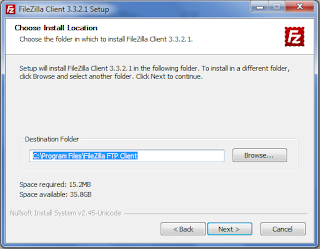
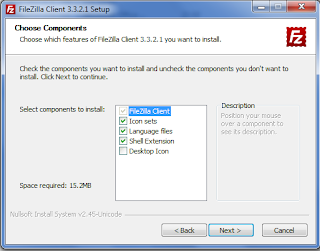

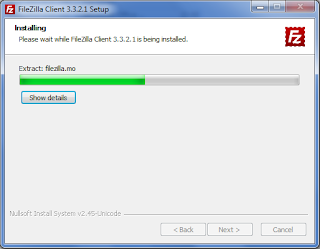

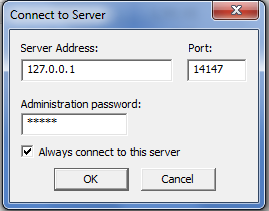










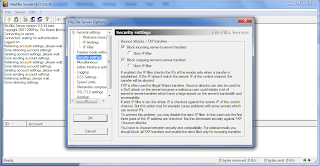



Tidak ada komentar:
Posting Komentar